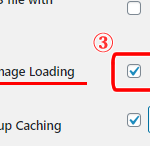前回の投稿でもお伝えした通り、今の興味が全力でM1チップ搭載のmacに向いている私ですが、発売日の翌日に無事に届きました!
どのモデルを買うか悩んでたのですが、結局のところAmazonで即日発送が可能になっていたmacbook proのSSDが512GBのモデルにしました。

データ移行や必要アプリのインストールに時間がかかってしまったので本格的に使い始めたのがその日の夜中からという感じで、まだ使い込みが浅いですがファーストインプレッションのみで感想をお伝えします。
M1チップの凄さに関してはGIZMODEさんのこの記事がとてもわかりやすくまとまっていますのでこちらにお任せします。
https://www.gizmodo.jp/2020/11/what-did-apple-do-m1-mac-future.html
macbook pro 2016モデルとの筐体的な違い
まずは買い替え動機について聞いて
私が今使っているmacbook pro 2016のタッチバー付きモデルですが、実際のところ急いで買い替えるほどの不満がなく壊れるまでは使い倒すつもりでした。
今のところの不満は次の2点だけ
・SSD256GBだとDTMは流石に無理で外付けSSDを使ってるのをなんとかしたい
・Logic Proのトラック数が増えると音がぶちぶち切れる
これらは、工夫と我慢で回避すればもう2年くらい使えるかなって印象だったんですけど、M1があまりに素晴らしいそうという部分に新しいもの好きという気性が追い打ちをかけてしまい、まだ十分に使えるけど買い替えの決心をしました。
2016モデルが使い物にならないレベルなら躊躇しない金額なのですが、まだ使えるものを買い換える金額と考えたら痛みを感じる出費なのでめちゃくちゃ躊躇して迷いました…
迷ってたので発売日当日には間に合わない予約となっていたのですが、幸いAmazonが発売日付近に配達可能となっていたので思い切ってSSD256GBのmacbook proを注文しました。
ところが、その後512GBモデルが即日発送となっていて「そもそも512GBにしないと先のSSDの問題解決しないよな」と気づいて元のものをキャンセルして512GBを注文、翌日すぐにお届けいただいたという流れでした。
筐体の違い
筐体の外観は驚くほど違いがなく、無駄遣いに厳しい家族がおられる方でもステルス購入がバレないレベルです。

厚みは新しい方が画面1枚分の厚みくらい厚くなっています。
厳密に比べることができていないのですが、ふた部分の若干カーブが変わっているのか光の反射具合が変わってちょっとふっくらした印象があるのですが、触ってる分にはほとんど違いを感じません。
奥が新しい方のmacです。

つづいて、私が一番購入を躊躇したポイントである「USBポートが左側に二つだけになった」という部分です。
右側を撮影した写真なのですが、上が新しいmacでイヤフォン端子のみとなっています。

macってスタイリッシュさも売りの一つだと思っていて、プレゼンの場とか仕事場のデスクとかで電源ケーブルをできるだけ短く使って隠したくても、新しいmacは左側にしかUSBポートがないので環境によってはぐるっとケーブルをだらしなく回さなきゃならなくなりました。
電源だけでなくUSB接続の周辺機器もそうです。
DTMをされる方でポートが右側にある前提でオーディオインターフェースをデスクに配置している方はデスクの模様替えか、長いケーブルでぐるっと回すということが必要になりました…
これは辛い…
ただ、電源に関してはそれを補える部分もありまして、バッテリー持ちが半端ないです。
2016年モデルを本気で使っちゃうとバッテリー残量が目に見えて減ってゆき、なんだかんだでバッテリーが2〜3時間で心細くなる印象がありましたが、新しいmacはバッテリー残量が減る気配がないんです。
2016年モデルだと「10時間持つと言いながら2〜3時間やろ」って雰囲気だったバッテリーも、今回のmacは「20時間って言ってるけどほんとに20時間持ちそう」って感じるものでした。
なので、電源ケーブルに関しては気にせずにバッテリーで積極的に使うというのも割り切り方としてはアリですね。
キーボードは叩き心地が全然変わって、キーボードが高くなった分ストロークが深くなった印象があります。
左が新しいmacで右が2016年モデルです。
写真でも飛び出し具合の違いが判るのではないでしょうか?

2016年モデルはキーボードが大変不評だったようですが、個人的にはパチパチとおもちゃのような触り心地で早くタイピングできる感じは好きでした。
新しいものはストロークが深くなっていてキーの抵抗感(重さ)もあるので前のモデルと同じ感覚で叩こうとすると疲れを感じるのですが、まぁこれは力加減の問題なので使っているうちに慣れそうですね。
少なくとも触り心地の高級感みたいなものは新しいmacのキーボードの方がいいですね!
続いて、2016年のリリース以来、現在までずっと賛否が別れまくっているタッチバーです。
タッチバーについてご存じない方は、こちらの記事をご参考にどうぞ。
私はこの先の人生をタッチバーに捧げると決めたくらい信仰心の深いタッチバー狂信者なのですが、ほかの方のご意見として「タッチバーはギリギリ許せてもESCキーが物理じゃないのが許せない」という入信ギリギリの声も多く耳にしました。
2019年のハイエンドモデルからタッチバーモデルでもESCキーが独立していたようですが、新しいmacbook proはエントリーモデルでもESCキーが独立しています。
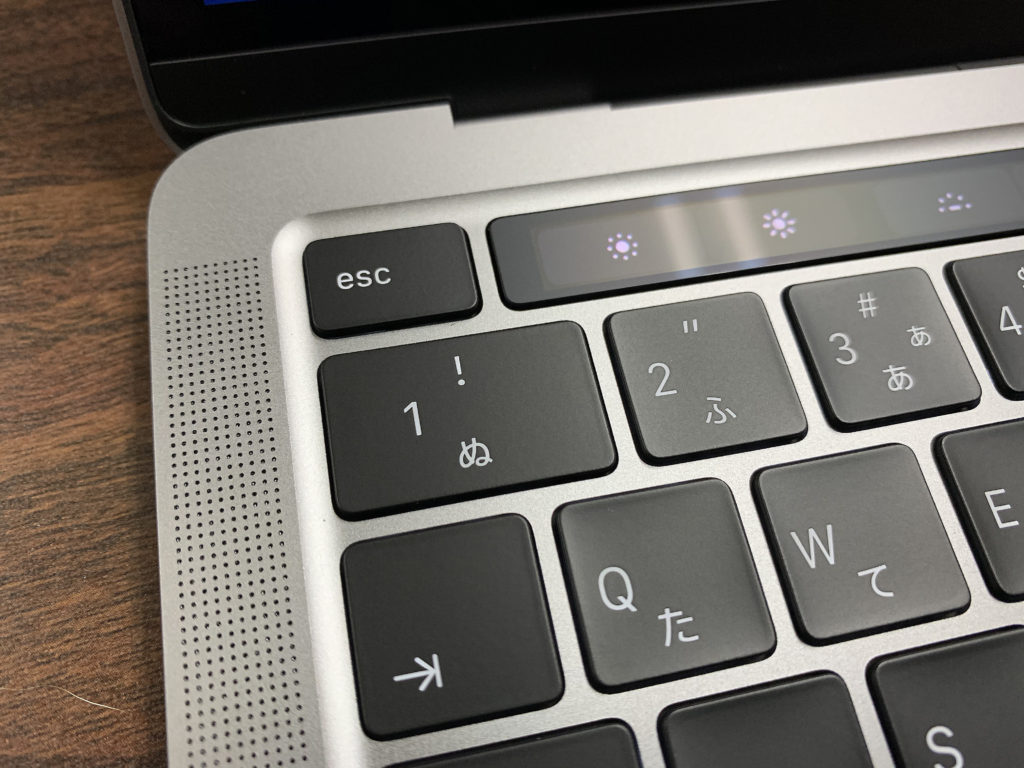
私は正直どっちでもいい部分なのですが、タッチバー教への入信を迷っていた方の背中を押すきっかけかもしれませんね。
ただ、ぶっちゃけて言いますが今回のmacはタッチバー目当てじゃなければAirで十分かなと思います。
理由はのちほど。
あと、タッチID(指紋認証)も独立していました。
タッチバーのない機種でもタッチIDを使えるようにするためだと思います。
一体型のものはボタン感がなかったのですが、独立したことによりボタン感が強くなったので迷う人も減りそうですね。
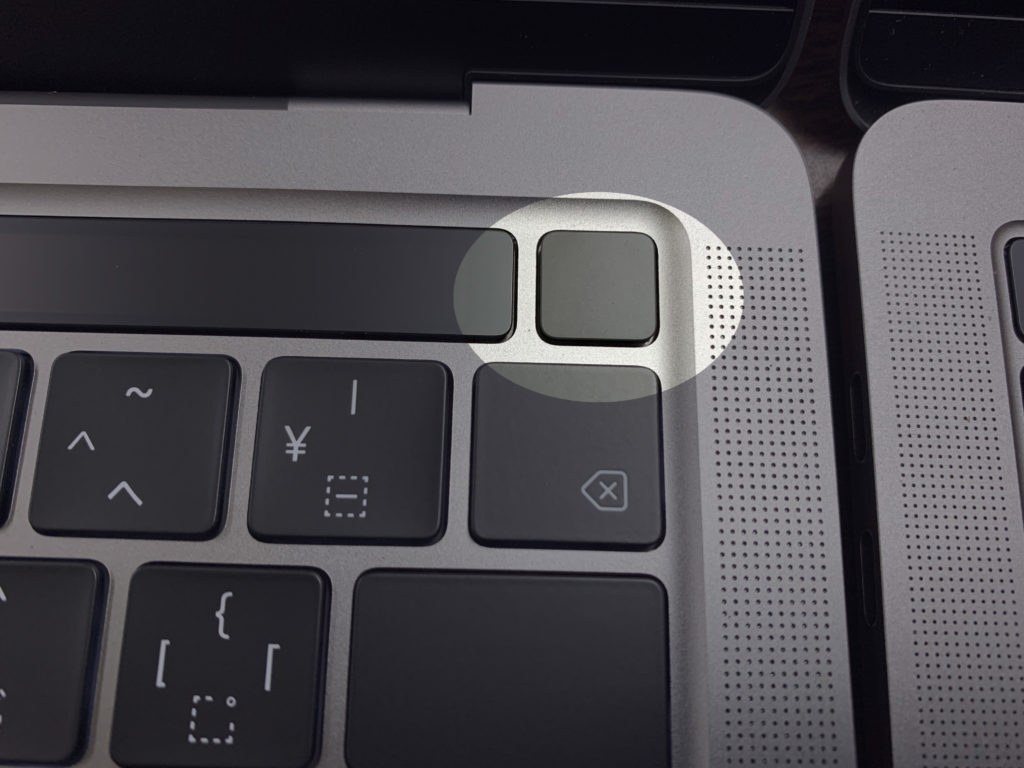
メリット不明な変化としては、カーソルキーも形が変わっていました。
上が旧モデルで下が新モデルです。
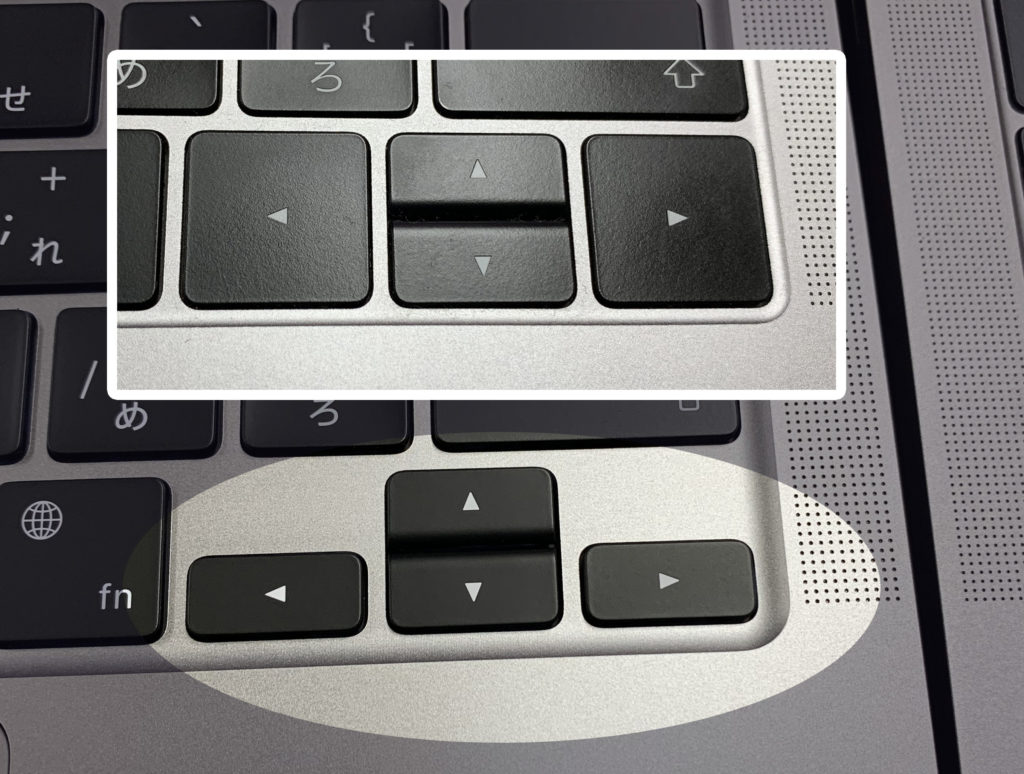
あとはfnキーに地球儀のマークが付いたなど小さな変化はありますが目立った違いはこの辺りです。
迷ったらとりあえずAirだ!タッチバーがいらない人はもちろんAirだ!
macbook proの紹介をしておきながら、昨日から人におすすめを聞かれるたびにこう答えています。
「迷ったらとりあえずAirだ!タッチバーがいらない人はもちろんAirだ!」
今回のmacbook proとairは性能面ではほとんど同じなのですが価格差は3万円くらいあります。
私がmacbook proを買った理由はタッチバーがある以外にもファンがついているからというのが大きかったです。
事前にアップルのかたに相談した時も「重い作業や長時間利用する場合はファンレスのairは心配なのでproをお勧めします」と言われたのでAirでも良さそうだけど念の為とおもいproを購入しました。
しかしこれ、いい意味で当てが外れています。
多くの方がおっしゃっていますがM1チップが想像以上に発熱しないんですよ…
旧モデルからのデータ移行を2時間走らせた時も、旧モデルはほんのり熱くなってるのに新モデルはアルミのひんやり感を保ち続けていました。
長時間使ってても手首の当たる部分が自分の体温でぬるくなってる程度でほんと全然熱くならないんです…
macbook proをゴリゴリ使ってみても「ファンが動いているのを見たことがない」と言われているほどで、想像以上に発熱が抑えられているんでしょうね…
ゴリゴリに動画を編集する人や、真夏の炎天下で使用する予定がある人以外はmacbook airで十分かもしれません…
macbook proもairもM1チップ自体はほとんど同じで、SSDが256GBのmacbook airはグラフィックのコアが8ではなく7になっている点が違うだけです。
macbook airのSSDが512GBのほうでしたらグラフィックのコアも8つになってM1チップはproと完全に同じそうです。
ほんと、タッチバーが不要でかなり重い作業をする予定がない人はAirで十分かもしれません…
私自身、同じ予算でairのメモリ増設をしたほうが幸せだったかなと少し後悔しています…

次は使用感をご紹介します。